O lecție din seria "Programarea pe Bisual Basic.NET pentru elevi".
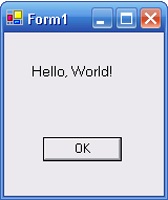
În această lecție vom crea primul nostru proiect numit "Hello World".
Acest proiect, după ce faceți clic pe butonul OK, afișează un salut în câmpul de înscriere: "Bună ziua, Lumea" ("Bună ziua, lumea!").
În acest exemplu simplu, ne vom familiariza cu toate etapele de creare a unui proiect în mediul de programare al Visual Basic.NET și vom învăța cum să le executați.
Informații de referință
Pentru proiectul pe care l-am conceput, aveți nevoie doar de două comenzi: etichetă și buton.
Controlul etichetei afișează date care nu pot fi modificate în timpul executării proiectului, este utilizat pentru a scoate diverse etichete amplasate lângă alte obiecte care necesită clarificare.
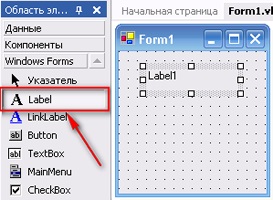
Proprietățile de bază ale inscripției
Evenimentul implicit este Click (faceți clic pe legenda).
Butonul de comandă (buton) este utilizat atunci când utilizatorul trebuie să obțină cel mai simplu răspuns. Făcând clic pe buton, utilizatorul cere programului să efectueze imediat o acțiune.
În termenii Visual Basic, utilizatorul, făcând clic pe buton, creează evenimentul pe care doriți să îl procesați în program.
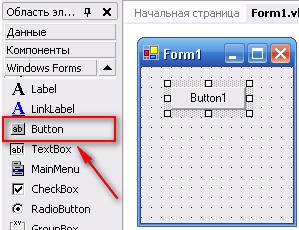
Proprietățile de bază sunt aceleași cu cele ale controlului subtitrare.
Evenimentul implicit este clic (faceți clic pe butonul).
Din ultima lecție pe care o cunoașteți deja, pentru a crea un proiect încă de la început, trebuie să efectuați în Visual Basic patru pași de bază:
- Crearea unui nou proiect
- Creați o interfață de utilizator utilizând controalele din zona elementului Visual Studio (vom crea două obiecte: o casetă de text și un buton).
- Setarea proprietăților acestor comenzi (setăm două proprietăți).
- Scrierea unui cod de program care determină ce va face programul nostru (vom introduce un rând de cod).
Deci, hai să începem ...
Crearea unui nou proiect
- Porniți Visual Studio.
- În pagina de start Visual Studio, pe fila Proiecte, faceți clic pe Proiect nou. Puteți începe un nou proiect în meniul Fișier. selectând Creare - Proiect în el. Se afișează caseta de dialog Proiect nou.
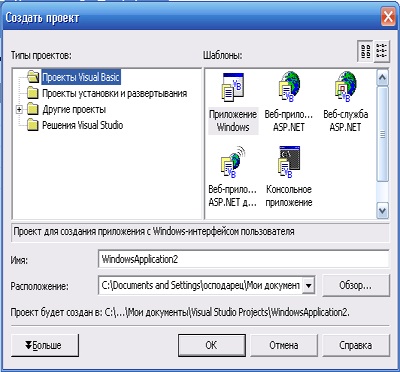
- În această fereastră, trebuie să specificați tipul de proiect pe care doriți să îl creați, șablonul care va fi utilizat, numele proiectului și locația fișierelor.
- În lista Tipuri de proiecte, selectați folderul Proiecte VisualBasic.
- În fereastra Șabloane, selectați șablonul Application for Windows. Visual Studio va configura mediul de dezvoltare pentru programarea unei aplicații bazate pe Windows în Visual Basic.NET.
- În caseta text Nume, tastați Hello_World ca nume de proiect (nu utilizați spații în numele proiectului)
- În câmpul Locație, specificați calea pentru stocarea fișierelor de proiect. Selectați dosarul personal. Va crea un nou director Hello_World. și proiectul "Hello_World" vor fi salvate în dosarul creat.
- Pentru a selecta un dosar de pe disc, puteți face clic pe butonul Răsfoiți.
- Faceți clic pe OK. Se deschide un nou proiect creat și se va afișa o formă grafică goală Windows (de obicei numită Form1), pe baza căreia puteți crea o interfață pentru utilizatorul aplicației dvs.
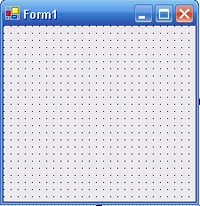
- Acum vom mări forma și apoi vom crea o inscripție și un buton pe ea.
Crearea unei interfețe de utilizator a proiectului
- În zona de elemente, faceți clic pe butonul de control al etichetelor care se află pe fila Windows Forms.
- Desenați inscripția. În acest program, câmpul Etichetă este utilizat pentru a afișa mesajul "Salut, lumea!". Dând clic pe buton. Să adăugăm un buton.
- În zona de elemente, selectați butonul Buton.
- În formularul de sub caseta de text, desenați un buton. Forma ar trebui să arate așa.
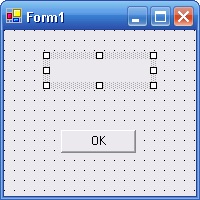
Caracteristicile fiecărui buton (precum și toate obiectele) pot fi modificate prin setarea proprietăților sau accesarea obiectului în codul programului. În acest proiect, vom configura proprietățile butoanelor utilizând fereastra Proprietăți
Setarea proprietăților obiectului
Fereastra Proprietăți se află în partea dreaptă a ecranului și afișează proprietățile obiectului selectat. Implicit este formularul în sine. Pentru a afișa proprietățile obiectului pe care doriți să îl editați, trebuie să îl selectați făcând clic pe.
Consiliul. Dacă fereastra de proprietăți este ascunsă, selectați fereastra Proprietăți din meniul Vizualizare sau apăsați tasta F4.
Deci, înapoi la sarcina noastră.
- În fereastra Proprietăți, specificați următoarele proprietăți pentru caseta de text și butoanele. Valoarea "gol" pentru TextBox1 înseamnă că trebuie să ștergeți valoarea existentă și să lăsați proprietatea goală. Setările pe care trebuie să le introduceți sunt afișate în ghilimele. Nu este nevoie să introduceți cotații.
Creați codul proiectului
Prin condiția sarcinii, avem nevoie de mesajul "Hello, World" după ce faceți clic pe butonul OK din câmpul de text. Pentru a face acest lucru, scrieți codul programului în corpul procedurii Button1Click () (handler de evenimente, faceți clic pe buton).
Apăsați tasta săgeată în jos, codul asociat cu butonul Ok este scris.
Consiliul. După ce introduceți numele obiectului Label1 și punct, Visual Studio va afișa o listă cu toate proprietățile etichetei obiectului. Puteți selecta o proprietate din această listă făcând dublu clic pe ea sau tastând-vă singur.Lansați programul Hello World.
Acum să ne conducem programul.
- Selectați Start din meniul Debug (sau din bara de instrumente Standard, faceți clic pe Start sau apăsați tasta tastaturii
). - Programul va fi compilat și rulat în mediul de dezvoltare Visual Studio.
- Faceți clic pe OK. Programul va afișa salutul "Salut, lumea!" În câmpul etichetei. Când faceți clic pe OK. codul programului a schimbat proprietatea text a etichetei Label1 la textul "Hello, World!" și a afișat acest text în câmp.
- Pentru a salva modificările, în bara de instrumente Standard, faceți clic pe butonul Salvați tot.
Aceasta încheie lecția.
Ați creat primul dvs. proiect. Pentru a face acest lucru, am finalizat toți pașii necesari pentru a construi un nou proiect.
În următoarea lecție vom analiza mai detaliat codul programului al proiectului.
Ne vedem la următoarea lecție.
Articole similare
Trimiteți-le prietenilor: